Windows 10/8 の Windows Media Player で DVD を再生すると、次のエラー メッセージが表示されるはずです。Windows Media Player ではこの DVD を再生できません DVD ドライブ、デコーダ、ビデオ カード間のデジタル コピーに問題があるためです。」
Windows Media PlayerがDVDを再生していない場合はどうすればよいですか? もちろん、エラーメッセージをコピーするだけで、トラブルシューティングを見つけることができます。 エラーメッセージに記載されているように、再生の問題はDVDドライブ、デコーダー、ビデオカード、およびデジタルコピー防止に関連しています。 問題を解決するために知っておくべき最も効率的な方法は次のとおりです。

パート1。 Windows Media PlayerでDVDが再生できない問題を修正する方法
1. Windows MediaPlayerはWindows10でのDVDの再生をサポートしていません
Windows 10に関しては、MicrosoftはシステムでのDVD再生の組み込みサポートを削除しました。 これが、Windows Media Player12がDVDを直接再生しない理由です。 マイクロソフトが公開している最新のメディアプレーヤーを使用してこの空席を埋めるか、別のメディアプレーヤーを選択してDVDムービーを視聴できます。
2.商用DVDのデジタル保護
「お使いの DVD ドライブ、デコーダー、およびビデオ カード間のデジタル コピー プロテクションに問題があります。」 デジタル保護付きの市販の DVD をお持ちの場合は、指示に従って DVD ドライバー、ビデオ カード ドライバー、および DVD デコーダーを更新できます。 さらに、Windows Media Player がまだ DVD を再生できない場合は、DVD リッパーを選択してムービーを抽出することもできます。
3.DVDを再生するためのDVDデコーダーの欠如
「互換性のある DVD デコーダーがコンピューターにインストールされていないため、Windows Media Player は DVD を再生できません。」 ただ 無料のビデオコーデックをダウンロードする、フルバージョン、スタンダードバージョン、ベーシックバージョンのK-Liteコーデックパックメガなど。 ビデオコーデックをインストールしたら、メディアプレーヤーを再度起動して、機能するかどうかを確認できます。
パート2。Windows Media が DVD を再生できない問題をデジタル化して解決する
Windows Media が DVD を再生できなくても慌てる必要はありません。 信頼できる確実なソリューションのほかに、DVD ムービーやビデオを再度再生できるようにするには、DVD をデジタル化することも良い方法です。
DVD が壊れていない限り、使用できます。 フリーDVD リッピング DVD をデジタルに変換するために Blu-ray Master によって選択されます。 この無料のリッピング ツールは、DVD を超高速で 200 以上のファイル形式に変換します。 DVD を変換するときに、DVD 内のクリップを編集、トリム、クロップ、およびプレビューできます。
これの最も優れた点は、どの形式がデバイスに最適であるかわからない場合でも、この DVD リッパーの [デバイス] タブでいつでも目的の形式を見つけることができることです。

- 幅広い種類の DVD ディスクをサポートします。
- Windows 7以降のシステムと互換性があります。
- DVD を MP4、FLV、MKV、MOV、M4V などの形式に転送します。
- CUDA および AMD アクセラレーションを提供して、CPU と GPU を賢く分散します。
無料ダウンロード
Windowsの場合
安全なダウンロード
Windows で再生できるように DVD をデジタルにリッピングする方法
1ステップ。 上のダウンロード ボタンを使用すると、この無料リッパーを無料でダウンロードできます。 リッパーをインストールして起動します。 DVD ドライブをコンピュータに接続し、DVD を挿入します。

2ステップ。ディスクをロードした後、出力ファイル形式を選択できます。 たとえば、[一般ビデオ] タブの MPEG-4 ビデオは適切な選択です。

3ステップ。DVD にリッピングするタイトルが複数ある場合は、すべてに同じ出力形式を適用できます。 次に、「参照」ボタンをクリックして、宛先フォルダーを選択します。

4ステップ。その後、「変換」ボタンをクリックして DVD をデジタルにリッピングします。 Windows Media Player で再生可能な DVD ビデオが得られます。

パート3。 DVD 再生に最適な Windows Media Player の代替品
それでもWindowsMedia PlayerでDVDを再生できない場合、またはWindows12でWindowsMedia Player10を使用する場合 フリーブルーレイプレーヤー は、Windows で DVD ムービーを再生するための最良の無料の代替手段の XNUMX つです。 DVDやBlu-rayディスクを含むほとんどのビデオフォーマットに対応するオールインワンの内蔵ビデオコーデックを備えています。 いつでも元のビデオ品質で DVD ムービーを楽しむことができます。

- DVD/Blu-ray ディスク、DVD フォルダー、およびオリジナル品質の ISO イメージをサポートします。
- ビデオ/オーディオ形式、DVD、および Blu-ray ディスク用の内蔵ビデオ コーデックを提供します。
- 市販の DVD だけでなく、個人用の DVD も再生できます。
- DVD 再生では 100% の画質とオリジナルのオーディオ コーデックを維持します。
無料ダウンロード
Windowsの場合
安全なダウンロード
無料ダウンロード
MacOSのための
安全なダウンロード
1ステップ。Windows Media Playerの代替をインストールしたら、コンピューターでプログラムを起動できます。 クリック オープンディスク DVDドライブからディスクをインポートするオプション。 フォルダー内のターゲットDVDを選択して、ムービーをロードします。

2ステップ。DVD をインポートすると、ムービーが自動的に再生されます。 Windows Media Player の最良の代替手段として、デコーダーの問題なく DVD を再生できます。 チャプター、オーディオ、タイトル、およびサブタイトルを選択できます。

3ステップ。クリック 管理 トップメニューのオプションをクリックし、タイトルを変更して、見たいチャプターに移動し、Windows Media Playerと同じように、再生、停止、順方向、または逆方向の再生を選択します。 さらに、[効果]オプションを選択して、目的の効果を調整することもできます。
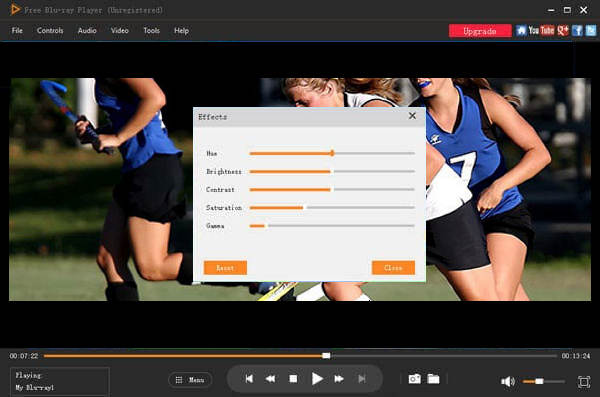
パート4。 Windows Media Player で DVD が再生できないことに関する FAQ
-
Windows MediaPlayerはWindows10でCDを再生できますか?
Windows Media PlayerでDVDを再生できるDVDドライバーがWindows10にある場合は、オーディオCDも再生できます。 Windows Media Playerは、音楽またはビデオファイル(メディアCDとも呼ばれます)を含むオーディオCD、データCD、およびデータDVDを再生します。
-
サウンドなしでWindowsMedia PlayerでDVDの再生を修正するにはどうすればよいですか?
に行きます ツール Windows Media Playerのメニューでは、 Devices オプション。 クリックしてください DVD 選択するオプション プロパティ オプション。 確認してください Playback オプションと リップ オプションはに設定されています デジタル オプション。 次に、ビデオコーデックパックを更新し、最新のオーディオドライバーをダウンロードして、Windows MediaPlayerがそれに応じてDVDオーディオを再生できない問題を修正します。
-
Windows Media Player 12で不明なDVDの問題を修正する方法は?
これは、Windows MediaPlayerがそのDVDまたはCDの情報を持っていないという事実を単に指します。 Windows MediaPlayerがDVD / CDデータベースを検索して正しい情報を見つけるインターネットに接続してください。 Windows MediaPlayerがDVDを再生できないという問題を解決します。
包み込む
もしあなたの Windows Media Player で DVD が再生されない、記事から3つの効率的な方法を見つけることができます。 もちろん、単に最適なものを選択することもできます Windows MediaPlayerの代替 高品質の DVD/DVD フォルダー/ISO をサポートします。 無料の Blu-ray プレーヤーをダウンロードするだけで、必要に応じて DVD ムービーをお楽しみいただけます。
Blu-ray マスターの詳細
- あなたがWindows Media PlayerでMP4をすることについて知っておくべきすべて
- (100%Working)Windows Media Playerを使ってWindows 10 / 8 / 7でDVDを解放する方法
- Windows Media Player で Blu-ray ムービーを再生できない、本当ですか?
- Windows MediaPlayerが機能しない問題を解決する6つの方法[Windows10 / 8/7]
- DVD作成チュートリアル - Windows 10およびMacでDVDを作成するための実用的な方法
- 最新のWindows DVDメーカーの概要、レビューおよび代替案

